如何用CDR软件绘制图案壁纸
1、打开CDR,打开艺术笔工具,绘制线条,填充深绿色,如图

2、更改线条选项,绘制线条,填充颜色,如图
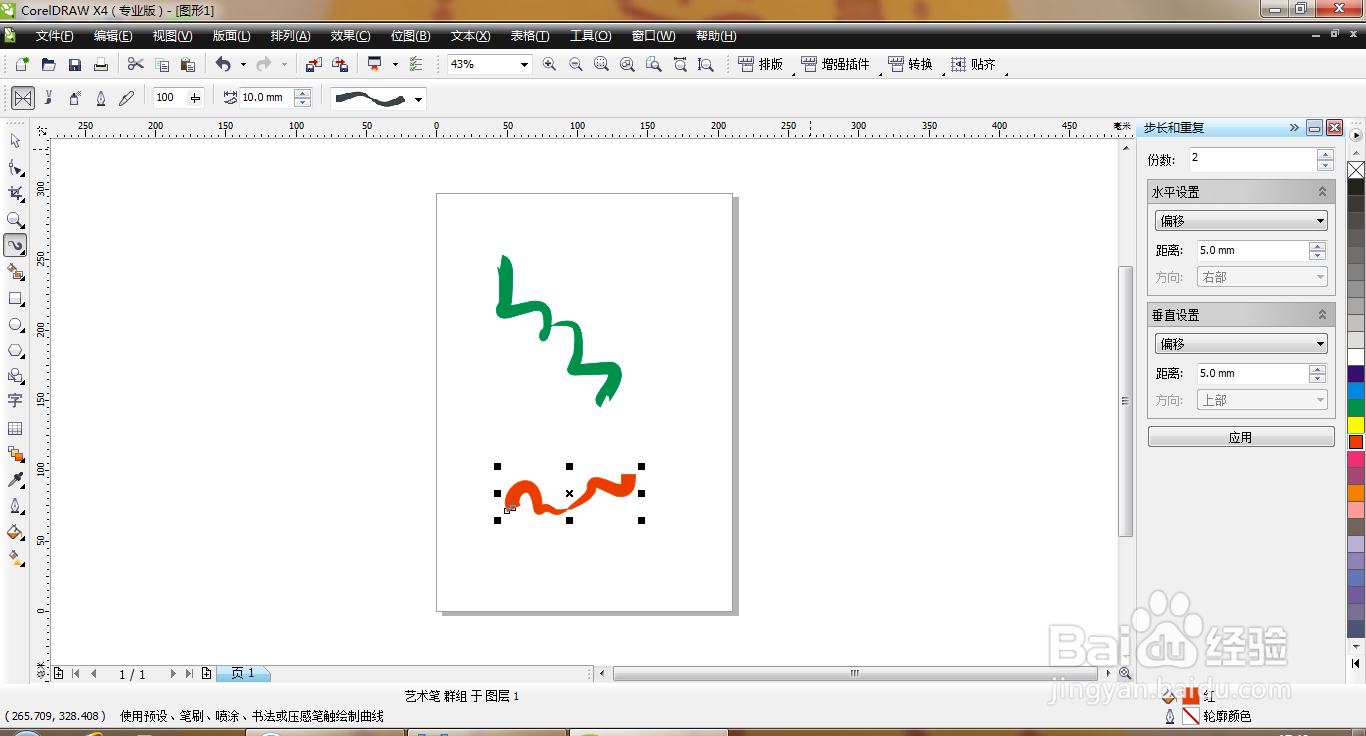
3、找到星形工具,再次找到五角星工具,如图
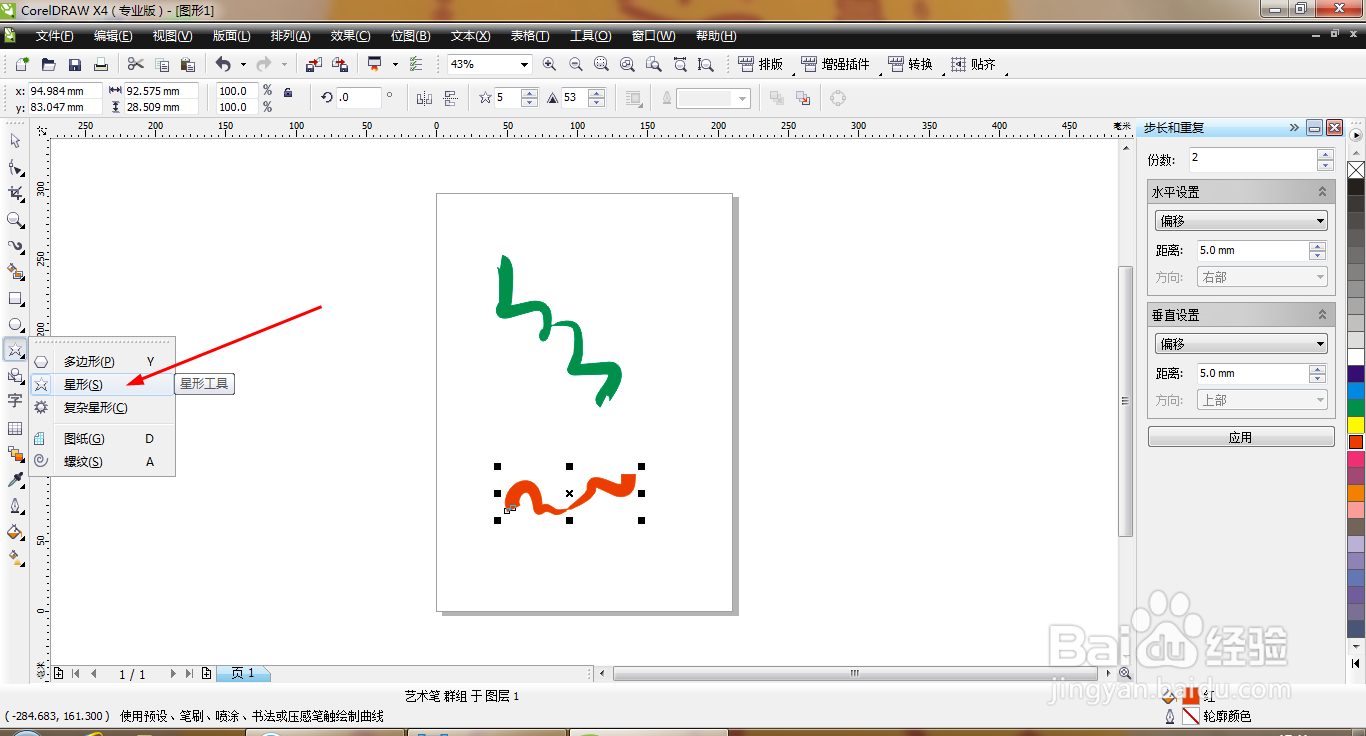
4、按住鼠标左键绘制五角星,鼠标右键点选,填充深绿色,如图
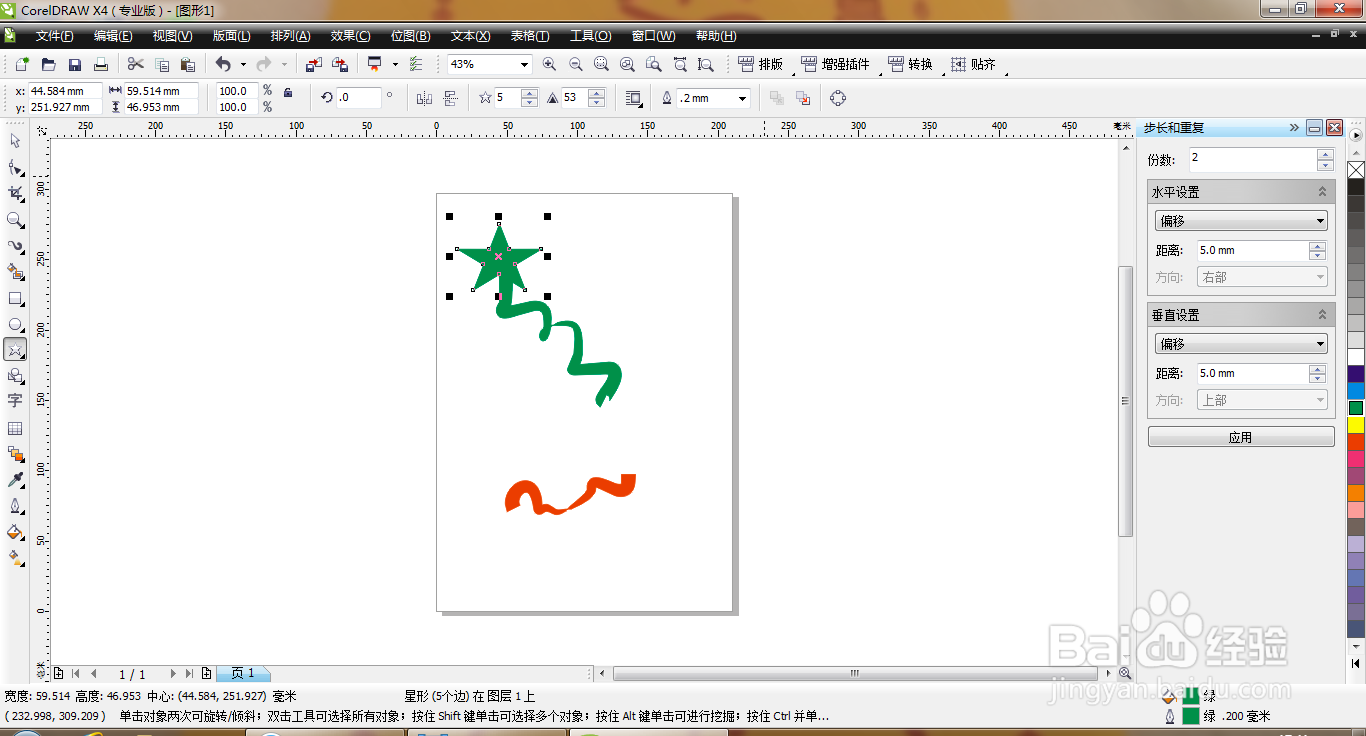
5、继续找到多边形工具,绘制多边形,鼠标右键填充颜色,如图

6、点击挑选工具,按住鼠标左键全选,右键,群组,如图

7、继续选中所有图形,鼠标右键,群组,全部组合,如图

8、继续找到四边形,绘制形状图形,鼠标左键填充颜色,右键更改轮廓颜色,,群组,如图
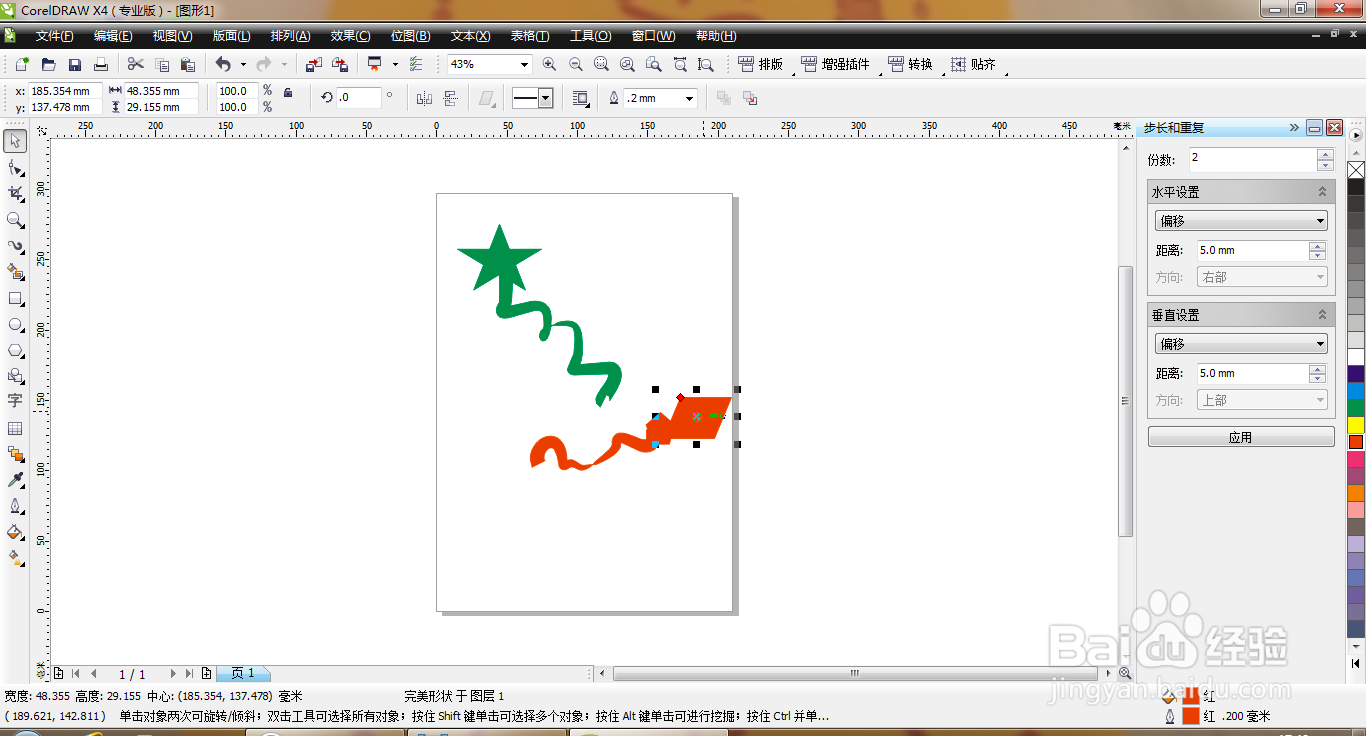
9、更改颜色为深绿色,再次进行群组,如图

10、可按ctrl+C复制图形,按下ctrl+V粘贴图形,多次进行复制,鼠标右键,群组,如图
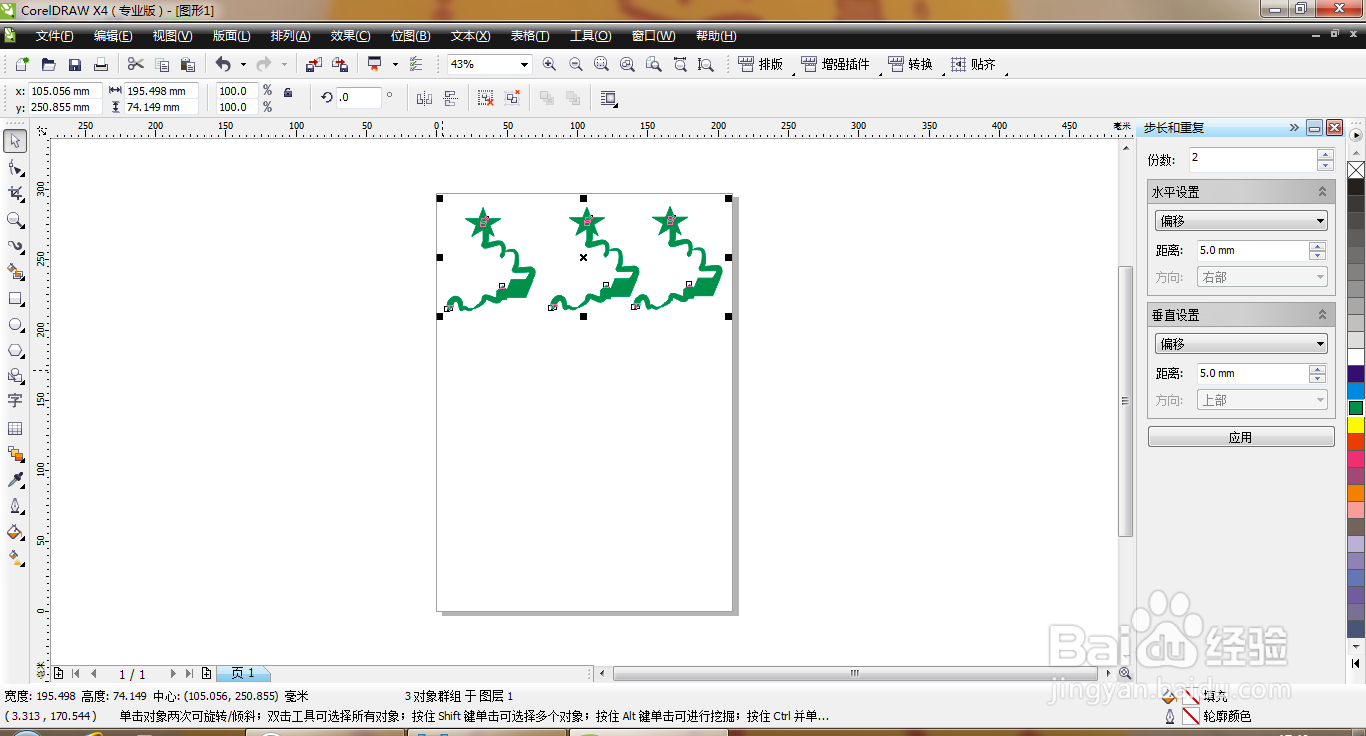
11、再次复制图形,粘贴图形,按shift键多次进行复制粘贴,如图

声明:本网站引用、摘录或转载内容仅供网站访问者交流或参考,不代表本站立场,如存在版权或非法内容,请联系站长删除,联系邮箱:site.kefu@qq.com。
阅读量:111
阅读量:182
阅读量:78
阅读量:119
阅读量:189